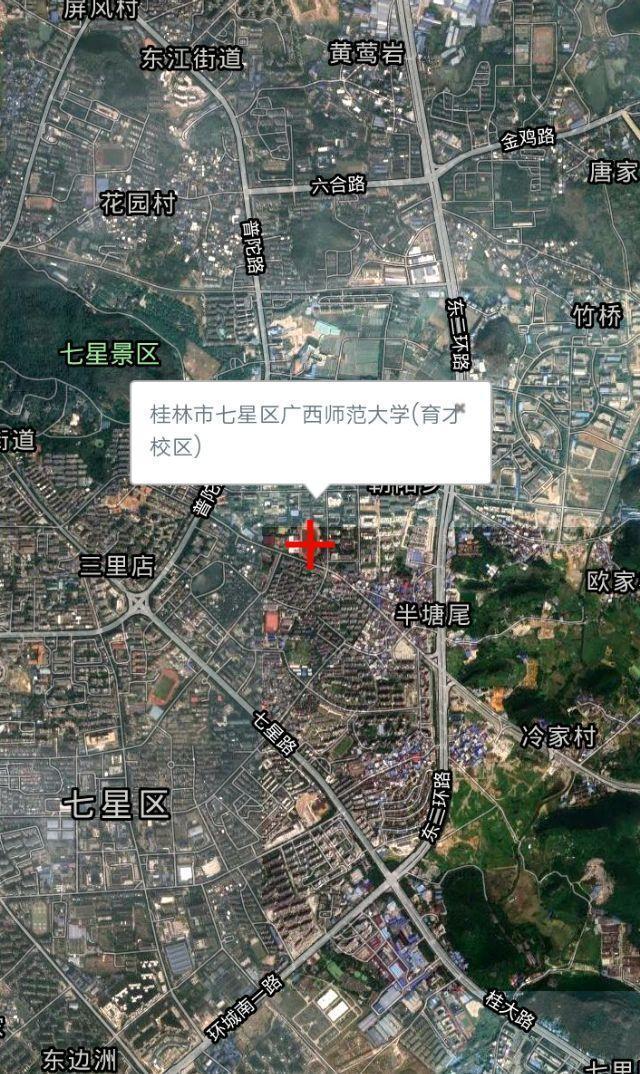大概PPT最初的开发者也没有想到,PowerPoint甚至会应用到工作汇报以及咨询报告这种场合。所以不管是没有考虑还是有意为之,开发者没有为PowerPoint添加生成目录的功能。确实,在演讲类的PPT中,这样的功能没有什么意义,但无论对于教学课件,还是长达几十页的文档报告,我们都常常需要为PPT生成目录,以方便读者自己查阅PPT中的内容,特别是在PPT被打印在纸张上之后。那么如何才能生成目录呢?
操作步骤
①下载本文最后提供的宏插件。
②打开需要生成目录的幻灯片文件,运行下载的宏插件。在弹出的警告窗口中,单击“启用宏”,你可以看到在PowerPoint 的Ribbon菜单中生成了一个新的“随书案例”菜单。
③选中需要生成摘要的幻灯片后,单击“随书案例”菜单中的“摘要无链接”即可生成不带超链接的目录,单击“摘要带链接”则生成带有超链接的目录。

操作完成后,会在所选幻灯片的前面,生成一个新的幻灯片目录页。

注意事项
①为了方便选择,可以进入“浏览视图”,配合Ctrl和Shift键可选多张
② 只有在模板标题文本框中输入的文字才会被识别,其它后插入的文本框无法识别。
③在PowerPoint2003中,本插件未作测试。
④本插件仅限学习交流之用,请勿用于任何商业用途。
常见问题转换技巧输入技巧操作技巧
pdf转换成word│Word转Excel
,